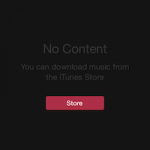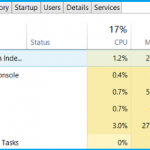En iTunes, puedes importar canciones de un CD directamente a tu biblioteca de iTunes. Una vez que hayas importado las canciones que has seleccionado o todas ellas, podrás escucharlas en tu biblioteca sin necesidad de tener el CD original dentro de la unidad.
Al importar CDs a tu biblioteca en iTunes, hay algunos factores que pueden impedir la importación de canciones. Incluso antes de que tengas el cambio para importar cualquier canción del CD, el disco de CD no aparece y no es reconocido por iTunes.
Problemas que pueden ocurrir al importar CDs
1. iTunes reconoce tu CD y lo monta, pero iTunes cambia entre tu biblioteca musical y el CD que estás intentando importar.
2. iTunes le muestra un error que dice, «el disco requerido no puede ser encontrado». iTunes puede haber reconocido el disco antes, pero cuando intenta importarlo, ya no reconoce el disco.
3. Después de importar el CD en iTunes, no aparece en la biblioteca de iTunes.
4. Al tratar de importar el CD, aparece un error que dice: «la carpeta requerida no puede ser encontrada».
Cómo importar correctamente canciones de CDs en iTunes
- Abre iTunes en tu PC.
- Inserte el CD en su unidad.
- Haz clic en el botón CD en la parte superior izquierda.
- Tú también puedes:
- Importa todas las canciones del CD. Si haces clic en sí en esta ventana, iTunes importará todas las canciones de este CD. Ve al paso 7.
- Impedir que se importen ciertas canciones. Haga clic en No.
- Cuando veas una lista de canciones, desmarca las canciones que no quieras que sean importadas. Si no puede ver las casillas de verificación junto a la lista de canciones: vaya a iTunes; Preferencias; General; Seleccione las casillas de verificación de la vista de lista.
- Haz clic en importar CD en la parte superior. Espera un poco para que las canciones sean importadas.
- Clic Expulsar . Esto está representado por un triángulo.
Arreglar los problemas de importación de canciones de un CD de audio
Si iTunes no reconoce tu unidad de CD o tienes problemas para importar canciones desde el CD, puedes probar las siguientes soluciones:
1. Presiona la barra espaciadora al lanzar iTunes. Esto puede permitirle importar el CD en su unidad. Desde aquí deberías poder importar todas las canciones.
2. Cierra iTunes; Ve a tu disco duro principal, el mío; Ve a ARCHIVOS DE PROGRAMAiTunesiTunes.exe; haz doble clic en iTunes.exe para abrir iTunes; instala el CD y comprueba si se te pide importar, si lo hace, es un atajo de escritorio corrupto; Borra el atajo de escritorio; Haz clic con el botón derecho del ratón en la carpeta iTunes.exe y crea otro atajo.
3. Asegúrate de que iTunes esté actualizado. Si está desactualizado, un error puede impedir que iTunes reconozca tu CD. Para actualizar iTunes: Abra iTunes; Haga clic en Ayuda en la parte superior izquierda; Haga clic en buscar actualizaciones.
4. Reinicie su PC. Puede que haya un fallo en tu PC que te impida que iTunes reconozca tu CD y te permita importar canciones.
Para forzar el reinicio de tu MacBook: Mantén pulsado el botón de encendido del teclado hasta que el MacBook se apague por completo, esto puede tardar unos 5 segundos; espera unos segundos y vuelve a pulsar el botón de encendido para arrancar el Mac.
5. Los cortafuegos pueden impedir que iTunes reconozca tu CD. Los cortafuegos están ahí para evitar que tu PC sea atacada por malware, pero a veces pueden ver las cosas como una amenaza cuando no son en absoluto dañinas para tu PC.
Para desactivar el cortafuegos, elija Preferencias del sistema en el menú de Apple; haga clic en Seguridad o en Seguridad & Privacidad; haga clic en la pestaña Cortafuegos; desbloquee el panel haciendo clic en el candado de la esquina inferior izquierda; introduzca el nombre de usuario y la contraseña del administrador; haga clic en «Desactivar el cortafuegos».
6. Comprueba los diagnósticos de ejecución en iTunes para comprobar si reconoce algún problema con tu CD y es capaz de solucionarlo. Haz clic en Ayuda; Ejecutar diagnósticos de CD; Seleccionar diagnósticos de DVD/CD.
7. Si iTunes tarda mucho tiempo en importar canciones del CD o no reconoce el CD en absoluto, puedes limpiar el CD con un paño sin pelusas. El CD puede estar sucio o rayado, por lo que no se puede importar a iTunes.